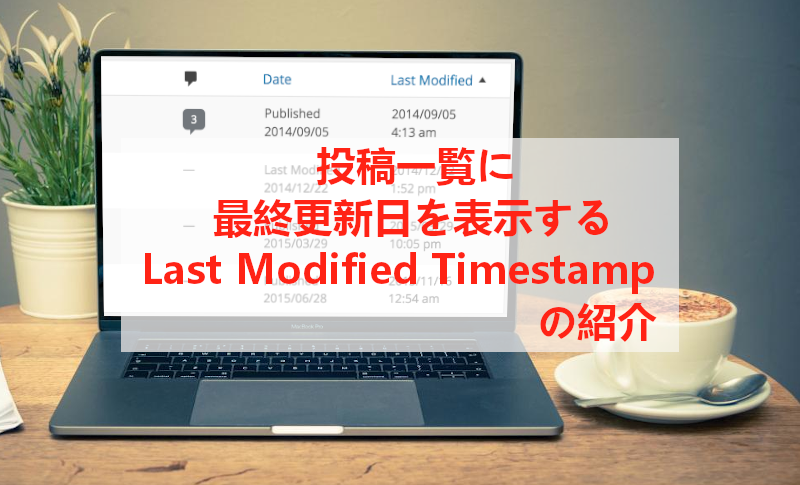
WordPressって使いやすいけど
どの投稿が更新せずに古くなっているのかわからないですよね。
もし更新の日時が表示されていると
この記事からリライトしようと選べたりします。
そこで投稿一覧に最終更新日時の項目を追加して表示する
プラグイン「Last Modified Timestamp」の紹介です。
よく使うリストで更新していない記事がわかるので便利ですよ。
ここでは画像付きで設定、使い方を説明してるので参考にしてみてください。
Last Modified Timestampとは
WordPressの投稿一覧ページに
各投稿の最終更新日時の項目を追加表示するプラグインです。
デフォルトだと公開日時だけが表示されるので
未更新の投稿がわかりづらくなっています。
このプラグインを使うことで未更新の投稿がわかるようになります。
プラグイン「Last Modified Timestamp」のインストール
それでは始めていきましょう。
WordPressにログインしたら
ダッシュボードから「プラグイン」→「新規追加」へとクリックします。
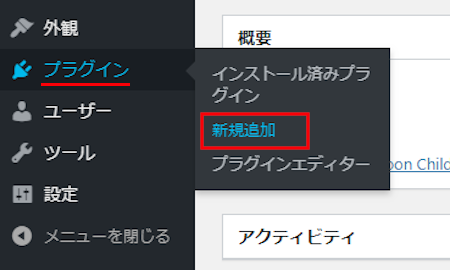
プラグインを追加のページが表示されたら
キーワード検索欄に「Last Modified Timestamp」と入力しましょう。
検索結果は、自動で反映されます。
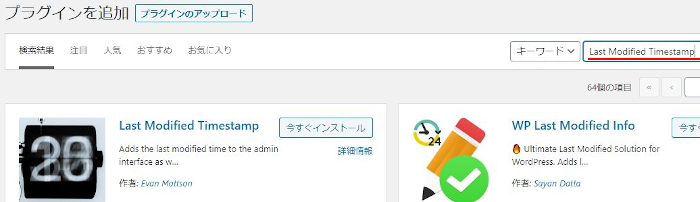
Last Modified Timestampを見付けたら
「今すぐインストール」をクリックします。
*下の方や右側、または違うページにある場合があります。
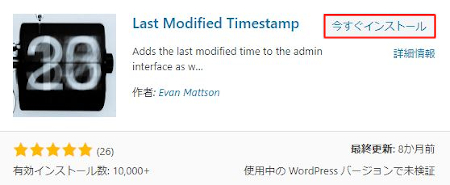
インストールが終わると「有効化」をクリックしましょう。
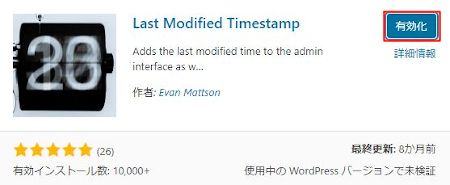
有効化すると自動でインストール済みプラグインのページに移動します。
もし、WordPressバージョンの違いで移動しない場合は
自分で「プラグイン」→「インストール済みプラグイン」に移動しましょう。
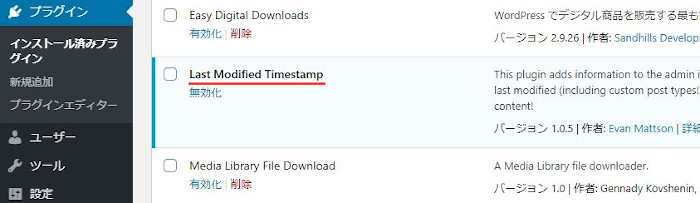
これでLast Modified Timestampのインストールは終わりです。
各投稿の最終更新日時の確認
このプラグインは設定がないので
このまま投稿一覧ページで最終更新日時を確認していきましょう。
では、管理メニューから
「投稿」→「投稿一覧」をクリックしましょう。
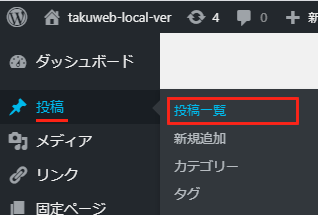
するとデフォルトではなかった
「Last Modified」が追加表示されていますよ。
これだとすぐにどの記事が長く更新していないのかわかりますね。
もしLast Modifiedが表示されない場合は
投稿記事の上部にある「表示オプション」をクリックして
カラムのところにある「Stars」にチェックを入れて
「適用」をクリックしてみてください。
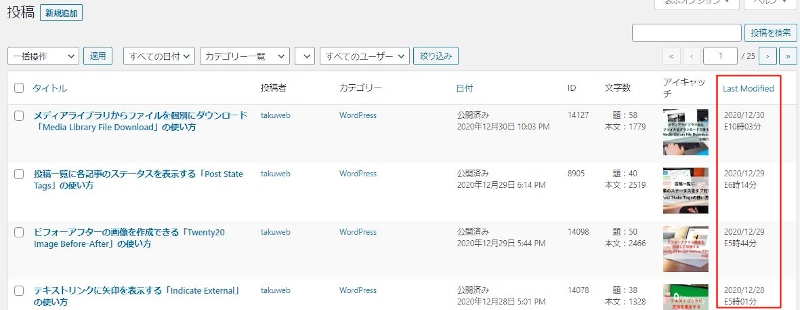
これでLast Modified Timestampの紹介は終わりです。
投稿一覧に関係するプラグインは他にもいろいろありますよ。
投稿一覧に各投稿のプレビュー数を表示するものや
ワンクリックで投稿を複製できるものもあります。
また、スラッグを表示してパーマリンクの書き忘れを確認できるもの
投稿一覧で記事を色分けできるものもありますよ。
興味のある方はここより参考にしてみてください。
まとめ
投稿一覧に各投稿の最終更新日時を表示できるプラグインでした。
ブログを長く続けていくと
公開日より更新日のほうが重要視しますよね。
情報が古くなったらリライト!
更新日時がわからないと必ず埋もれた投稿がありますよ。
このプラグインで一度確認してみてはどうでしょうか。
そこでこれをやらなきゃ損をするということで
ブログ維持のためにアフィリエイトを始めてみませんか。
大きく稼ぐには全力で挑む必要がありますが
ブログ維持費なら片手間でも大丈夫!
気になる方はここよりアフィリエイト会社(ASP)の紹介を見てみましょう。









